OldNewExplorer——它就是本文的主角,一个专门调整Windows 8.1“这台电脑”的工具,它可以实现对“设备和驱动器”重新分组以及移除Win8.1特有的6个文件夹等操作。
首先我们将这款工具下载到本地,它是绿色软件,解压后双击OldNewExplorerCfg.exe打开设置窗口,如下图。
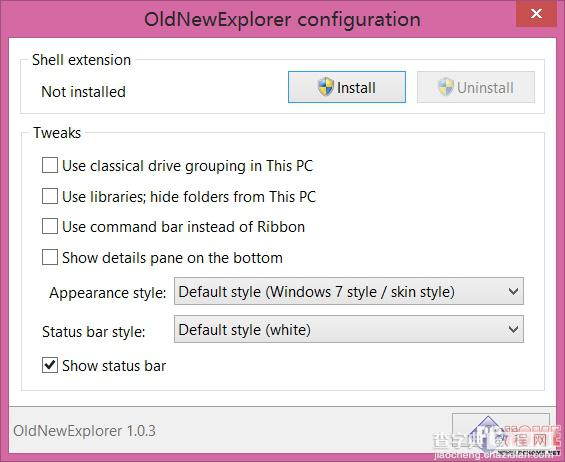
OldNewExplorer设置窗口
窗口上方(Shell extension)的Install和Uninstall按钮用于激活和取消软件对Windows 8.1的更改设置。
主要设置(Tweaks)项目说明:
1、Use classical drive grouping in This PC
将这台电脑上的驱动器分组形势更改为经典模式,即Win7中的样式。
2、Use libraries; hide folders from This PC
重新启用库文件夹,并隐藏Win8.1的6个文件夹。
3、Use command bar instead of Ribbon
用Win7风格的命令栏取代Ribbon菜单。
4、Show details pane on the bottom
在窗口下方显示详细信息面板。该项下面还有两个子菜单,用于设定详细信息面板的具体风格样式。
5、Show status bar
显示状态栏(窗口最下方)。
勾选好需要更改的项目后,点击上方的Install按钮,重新运行文件管理器。
具体效果可以参考下图:
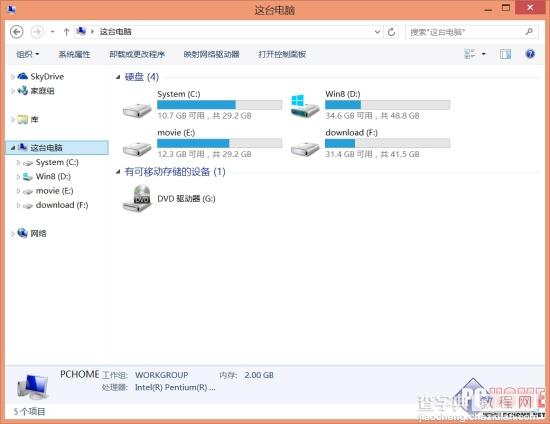
更改后的Windows 8.1这台电脑窗口
如果你正在为Windows 8.1的新风格而感到困扰的话,不妨试试这个工具吧。
【利用第三方工具实现让Win8.1这台电脑回到Win7风格】相关文章:
★ Win10一周年更新RTM版7月8日至16日签署完成 即将推送
★ Win8系统中UEFI/BIOS切换选择启动引导方式中英对照图文详解
★ Win10 Mobile一周年更新预览版14388更新与修复内容与已知问题汇总
★ 谷歌公布Windows重大漏洞:允许黑客对本地权限进行升级
★ Win10一周年更新1607版pc用户没有收到推送该怎么办?
★ Win10怎么批量重命名文件? win10文件夹重命名的教程
★ Win10一周年更新版惊现神秘文件 win10正式版或可订阅购买
★ Win10系统下打开NBA 2K15闪退怎么办?解决方法
